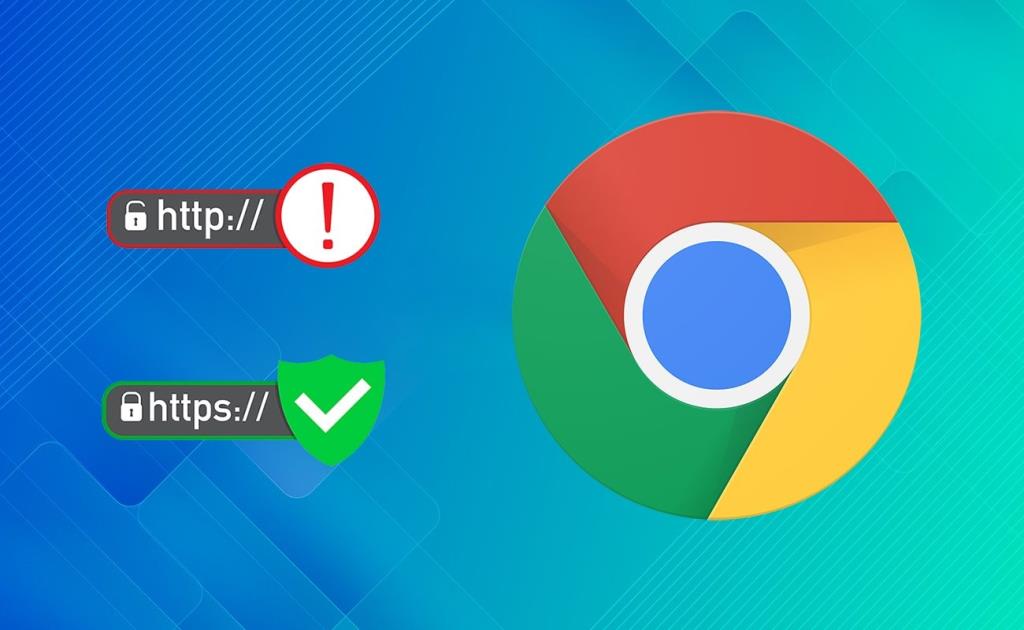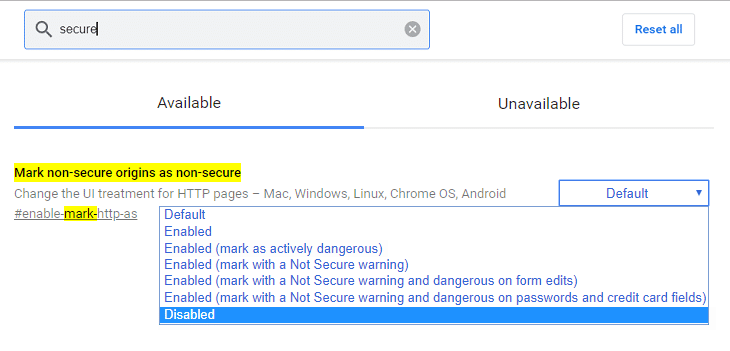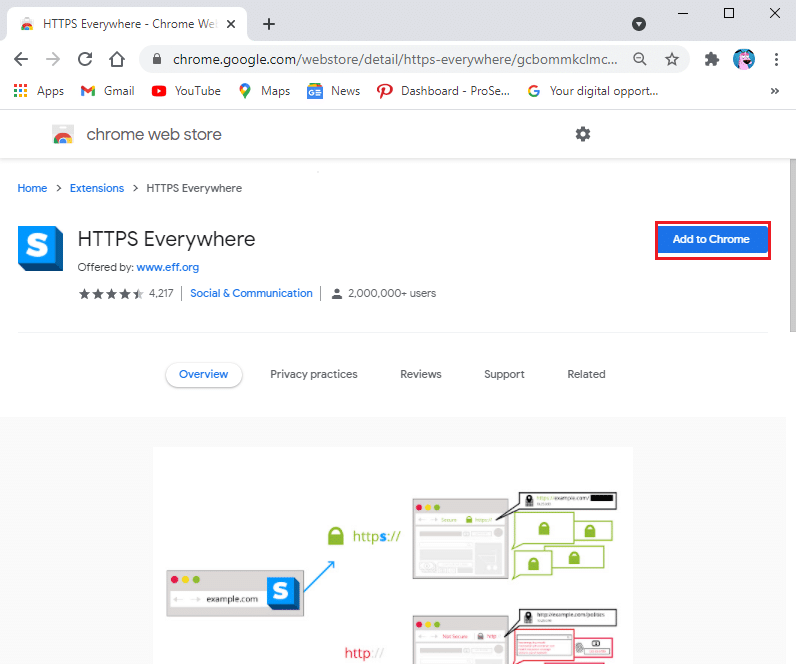Google Chrome ist ein ziemlich sicherer Browser, und um seinen Nutzern eine sichere Umgebung zu bieten, zeigt Google eine "Nicht sicher"-Warnung für Websites an, die kein HTTPS in ihrer URL-Adresse verwenden. Ohne HTTPS-Verschlüsselung wird Ihre Sicherheit auf solchen Websites angreifbar, da Benutzer von Drittanbietern die Möglichkeit haben, die von Ihnen auf der Website gesendeten Informationen zu stehlen. Wenn Sie also Chrome-Nutzer sind, sind Sie möglicherweise auf eine Website mit einem "nicht sicher"-Label neben der URL der Website gestoßen. Diese nicht sichere Warnung kann ein Problem sein, wenn sie auf Ihrer eigenen Website auftritt, da sie Ihre Besucher erschrecken kann.
Wenn Sie auf das Label "nicht sicher" klicken, wird möglicherweise die Meldung "Ihre Verbindung zu dieser Website ist nicht sicher" angezeigt . Google Chrome betrachtet alle HTTP-Seiten als nicht sicher und zeigt daher Warnmeldungen für reine HTTP-Websites an. Sie haben jedoch die Möglichkeit, die unsichere Warnung in Google Chrome zu aktivieren oder zu deaktivieren . In dieser Anleitung zeigen wir Ihnen, wie Sie die Warnmeldung von jeder Website entfernen können.
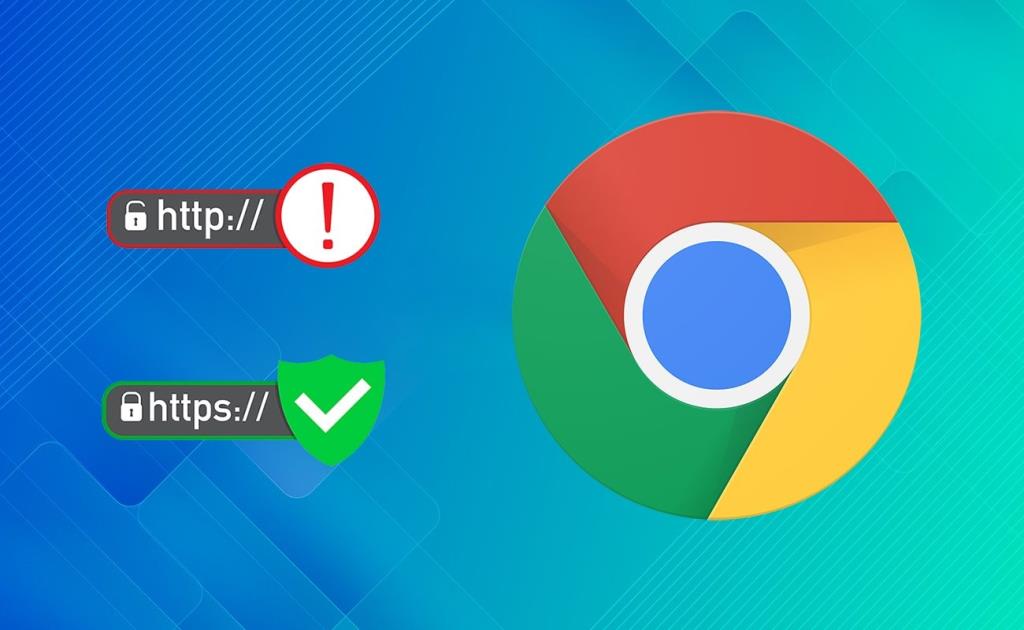
Inhalt
Aktivieren oder deaktivieren Sie die nicht sichere Warnung in Google Chrome
Warum zeigt die Website "Nicht sicher Warnung" an?
Google Chrome betrachtet alle HTTP- Websites als nicht sicher und sensibel, da Dritte die von Ihnen auf der Website bereitgestellten Informationen ändern oder abfangen können. Das Etikett „nicht sicher“ neben allen HTTP-Seiten soll die Website-Besitzer ermutigen, auf das HTTPS-Protokoll umzusteigen. Alle HTTPS-Webseiten sind sicher, was es der Regierung, Hackern und anderen erschwert, Ihre Daten zu stehlen oder Ihre Aktivitäten auf der Website zu sehen.
So entfernen Sie die nicht sichere Warnung in Chrome
Wir listen die Schritte auf, die Sie ausführen können, um eine unsichere Warnung in Google Chrome zu aktivieren oder zu deaktivieren:
1. Öffnen Sie Ihren Chrome-Browser und navigieren Sie zu chrome://flags, indem Sie es in die URL-Adressleiste eingeben und auf Ihrer Tastatur die Eingabetaste drücken.
2. Geben Sie nun oben im Suchfeld „Sicher“ ein .
3. Scrollen Sie nach unten und gehen Sie zum Abschnitt "Unsichere Ursprünge als nicht sicher markieren" und klicken Sie auf das Dropdown-Menü neben der Option.
4. Wählen Sie die Einstellungsoption 'Deaktiviert' , um die unsichere Warnung zu deaktivieren.
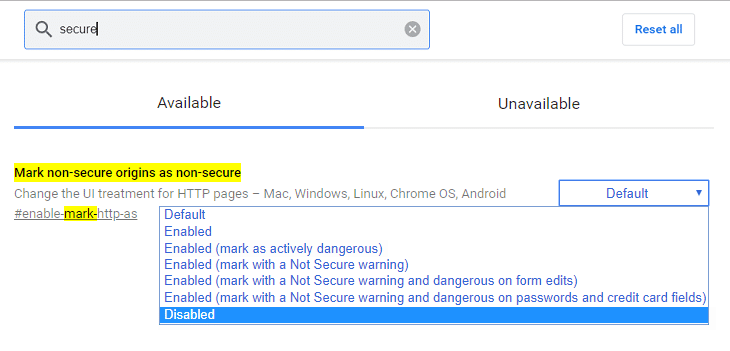
5. Klicken Sie abschließend auf die Schaltfläche Relaunch unten rechts auf dem Bildschirm, um neue Änderungen zu speichern .
Alternativ können Sie die Warnung zurücknehmen, indem Sie die Einstellung „Aktiviert“ aus dem Dropdown-Menü auswählen . Sie erhalten beim Besuch der HTTP-Seiten nicht mehr die Warnung „nicht sicher“.
Lesen Sie auch: Fix Windows Computer startet ohne Vorwarnung neu
So vermeiden Sie die nicht sichere Warnung in Chrome
Wenn Sie die unsichere Warnung für die Seiten der HHTP-Website vollständig vermeiden möchten, können Sie Chrome-Erweiterungen verwenden. Es gibt mehrere Erweiterungen, aber die beste ist HTTPS Everywhere von EFF und TOR. Mit Hilfe von HTTPS Everywhere können Sie die HTTP-Websites auf sicheres HTTPS umstellen. Darüber hinaus verhindert die Erweiterung auch Datendiebstahl und schützt Ihre Aktivitäten auf einer bestimmten Website. Befolgen Sie diese Schritte, um HTTPS überall zu Ihrem Chrome-Browser hinzuzufügen:
1. Öffnen Sie den Chrome-Browser und navigieren Sie zum Chrome-Webstore.
2. Geben Sie HTTPS Everywhere in die Suchleiste ein und öffnen Sie die von EFF und TOR entwickelte Erweiterung aus den Suchergebnissen.
3. Klicken Sie nun auf Zu Chrome hinzufügen.
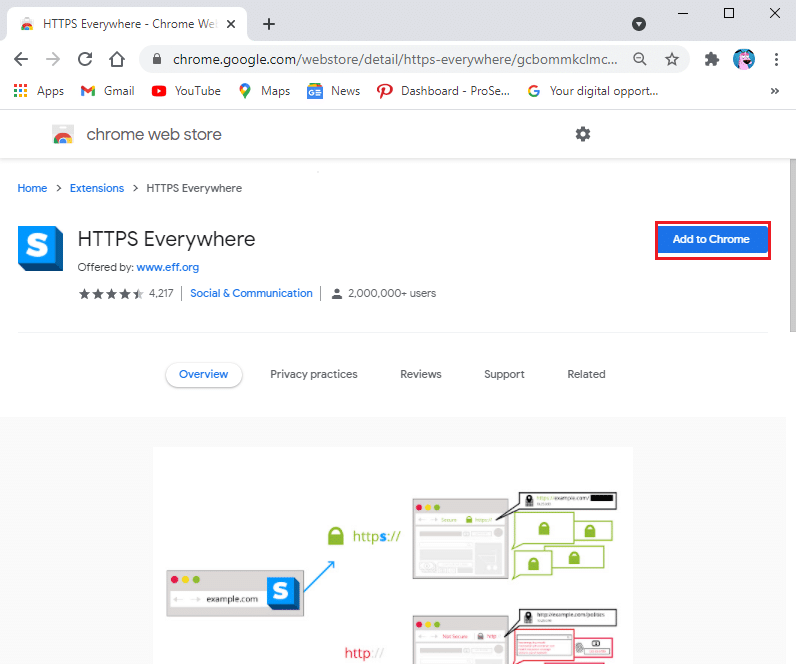
4. Wenn auf Ihrem Bildschirm ein Popup angezeigt wird, klicken Sie auf Erweiterung hinzufügen.
5. Nachdem Sie die Erweiterung zu Ihrem Chrome-Browser hinzugefügt haben, können Sie sie funktionsfähig machen, indem Sie auf das Erweiterungssymbol in der oberen rechten Ecke des Bildschirms klicken.
Schließlich schaltet HTTPS überall alle unsicheren Seiten auf sichere um, und Sie erhalten nicht mehr die Warnung „nicht sicher“.
Häufig gestellte Fragen (FAQs)
Q1. Warum sagt Google Chrome immer, nicht sicher?
Google Chrome zeigt neben der URL-Adresse der Website ein unsicheres Label an, da die von Ihnen besuchte Website keine verschlüsselte Verbindung bereitstellt. Google betrachtet alle HTTP-Websites als unsicher und alle HTTPS-Webseiten als sicher. Wenn Sie also neben der URL-Adresse der Site das nicht sichere Label erhalten, hat diese eine HTTP-Verbindung.
Q2. Wie behebe ich Google Chrome nicht sicher?
Wenn Sie auf Ihrer Website das Etikett "Nicht sicher" erhalten, sollten Sie als erstes ein SSL-Zertifikat erwerben. Es gibt mehrere Anbieter, bei denen Sie das SSL-Zertifikat für Ihre Website erwerben können. Einige dieser Anbieter sind Bluehost, Hostlinger, Godaddy, NameCheap und vieles mehr. Eine SSL-Zertifizierung bestätigt, dass Ihre Website sicher ist und kein Dritter zwischen die Benutzer und ihre Aktivitäten auf der Website eingreifen kann.
Q3. Wie aktiviere ich unsichere Websites in Chrome?
Um unsichere Websites in Chrome zu aktivieren, geben Sie chrome://flags in die Adressleiste ein und drücken Sie die Eingabetaste. Gehen Sie nun zum Abschnitt "Nicht sichere Ursprünge als nicht sicher markieren" und wählen Sie die Einstellungsoption "aktiviert" aus dem Dropdown-Menü aus, um nicht sichere Websites in Chrome zu aktivieren.
Empfohlen:
Wir hoffen, dass diese Anleitung hilfreich war und Sie die unsichere Warnung in Google Chrome aktivieren oder deaktivieren konnten . Wenn Sie noch Fragen zu diesem Artikel haben, können Sie diese gerne im Kommentarbereich stellen.